安装Go
1. 安装包所在位置

根据操作系统选择相应的安装包进行安装。
1.1. Linux系统特别指导
获取安装包地址
对于linux系统,右键单击安装包的链接,选择Copy link address(复制链接地址):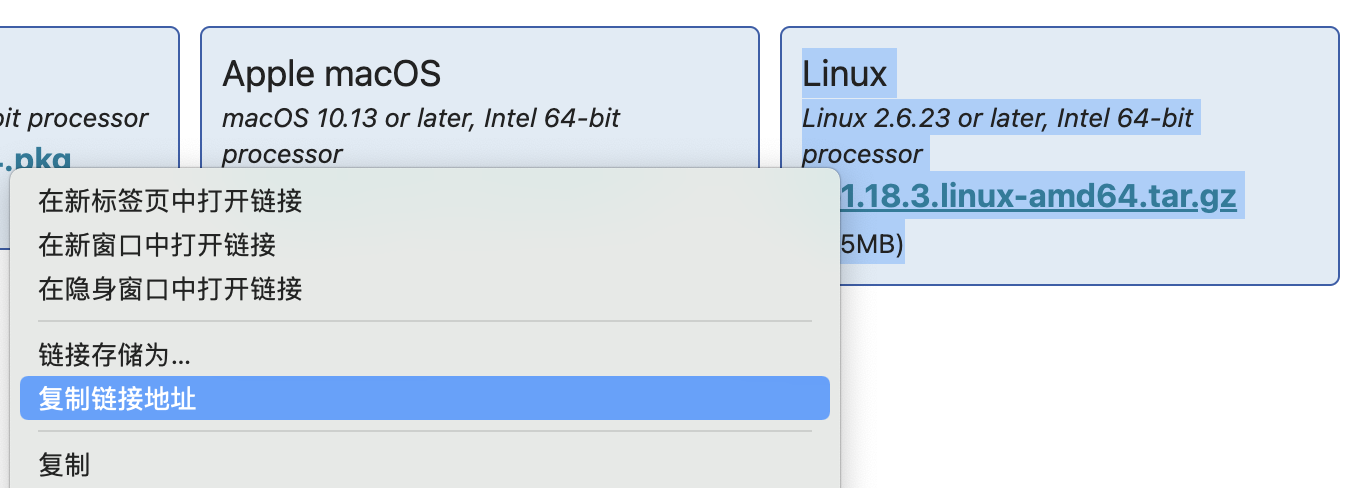
在Linux机器上wget刚刚复制的address
1
wget https://go.dev/dl/go1.18.3.linux-amd64.tar.gz
解压缩
执行tar将上面安装包解压到/usr/local目录下:1
sudo tar -C /usr/local/ -zxvf go1.18.3.linux-amd64.tar.gz
打开
/etc/profile(或者$HOME/.profile)设置GOROOT和PATH1
2
3
4
5
6sudo vi /etc/profile
# 最后一行添加:
export GOROOT=/usr/local/go
export PATH=$PATH:$GOROOT/bin
# 保存退出后source一下:
source /etc/profile
1.2. Mac系统特别指导
Mac上安装Go非常简单,不到半分钟就可以安装完。
下载安装包
进入:https://golang.org/dl/
点击macOS的安装包,直接下载。或者:
右键单击安装包的链接,选择Copy link address(复制链接地址):
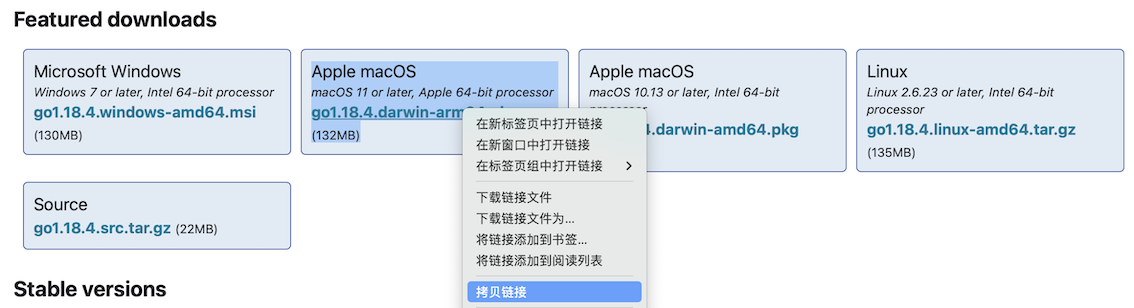
wget刚刚复制的address:
1
wget https://go.dev/dl/go1.18.4.darwin-arm64.pkg
若没有安装wget,先安装:
1
brew install wget
MacOS安装
homebrew的方法:MacOS M1安装Homebrew安装
双击下载好的.pkg文件:
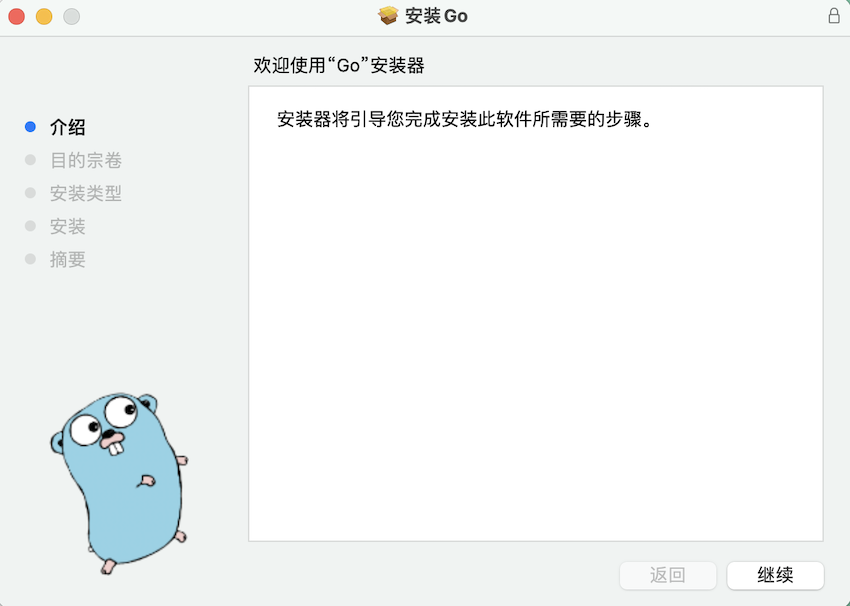
按照提示安装(一路“继续”就可以)。
查看
/usr/local目录下的内容1
2cd /usr/local
ls可以看到
/usr/local下面多了一个go路径,就是刚刚安装的golang。添加至环境变量
1
2
3
4
5
6
7vi ~/.zshrc
# 最后一行添加:
export GOROOT=/usr/local/go
export GOPATH=~/go
export PATH=$PATH:$GOROOT/bin:$GOPATH/bin
# 保存退出后source一下:
source ~/.zshrc
2. 检查Go环境是否安装成功
1 | go version |
执行上述命令查看go的版本号,如果成功显示版本号则安装成功。